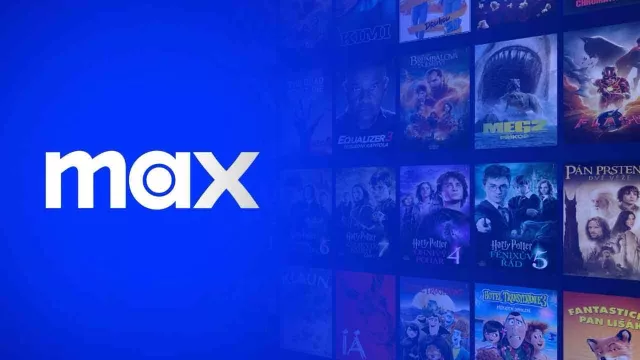Někteří grafici dokážou s Photoshopem téměř zázraky. Ale chce to hodně cviku a v podstatě i nadání. Ale i pro ně byly až do nedávna některé úpravy prostě nemožné. Pokud totiž byla fotografie špatně pořízena, například na ní byly odříznuté osoby, je skutečně obtížné to ručně opravit.
Díky novým funkcím umělé inteligence ve Photoshopu je to však nyní možné. Kouzelné slovo pro tuto funkci zní "generativní výplň" (Generative Fill) a nevyžaduje žádné předchozí znalosti úprav obrázků. Najdete ji v betavrzi nového Photoshopu. (odkaz na stažení je ve Zdroji).
Řekněme, že máte fotografii, která je sama o sobě celkem dobrá, ale kompozice se nepovedla - buď proto, že byla pořízena pod špatným úhlem, nebo špatným zoomem, nebo proto, že na ní byla odříznuta nějaká osoba.
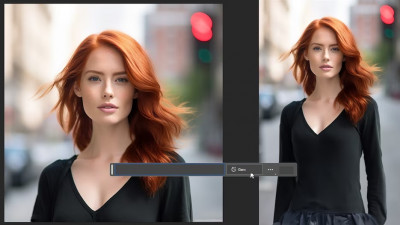
Díky funkci generativní výplně můžete ze čtvercové fotografie udělat portrétní snímek, nebo snímek na šířku. Chybějící obrazové informace Photoshop "vymyslí". | Zdroj: Midjourney a rozhraní Adobe Photoshop Beta.
Až dosud bylo jediným způsobem, jak to napravit, oříznutí fotografie. Tímto procesem se však ztrácejí obrazové informace. Nyní můžete chybějící pixely jednoduše vymyslet! V novém Photoshopu zadáte, jaké má mít nový obrázek rozměry a pomocí šipek určíte, v jakém směru se má zvětšení uskutečnit.
Následně můžete v dialogu pro "Generativní výplň" zadat anglickou výzvu nebo pole jednoduše nechat prázdné a kliknout na tlačítko "Generovat“.
Zdroj: Adobe Photoshop Youtube
Po několika vteřinách výpočtu za vás Photoshop vyplní vybranou oblast s ohledem na styl, osvětlení, kontrast a všechny další faktory. Důležité: Při označování oblasti, která má být vyplněna, byste měli vždy označit také malou část stávajícího obrázku. Přechod na vygenerovaný obsah pak funguje lépe.
Pomocí této funkce můžete nejen zvětšovat obrázky ve stejném formátu. Úplně stejně postupujete, pokud chcete formát obrázku zcela změnit. Například můžete snadno změnit čtvercovou fotografii na formát na výšku nebo na šířku.
Výsledky generativního vyplňování jsou různé - pokud se vám nelíbí první návrh, můžete alternativy procházet pomocí šipek. Vždy se vygenerují tři varianty.
Zdroj: Adobe Photoshop